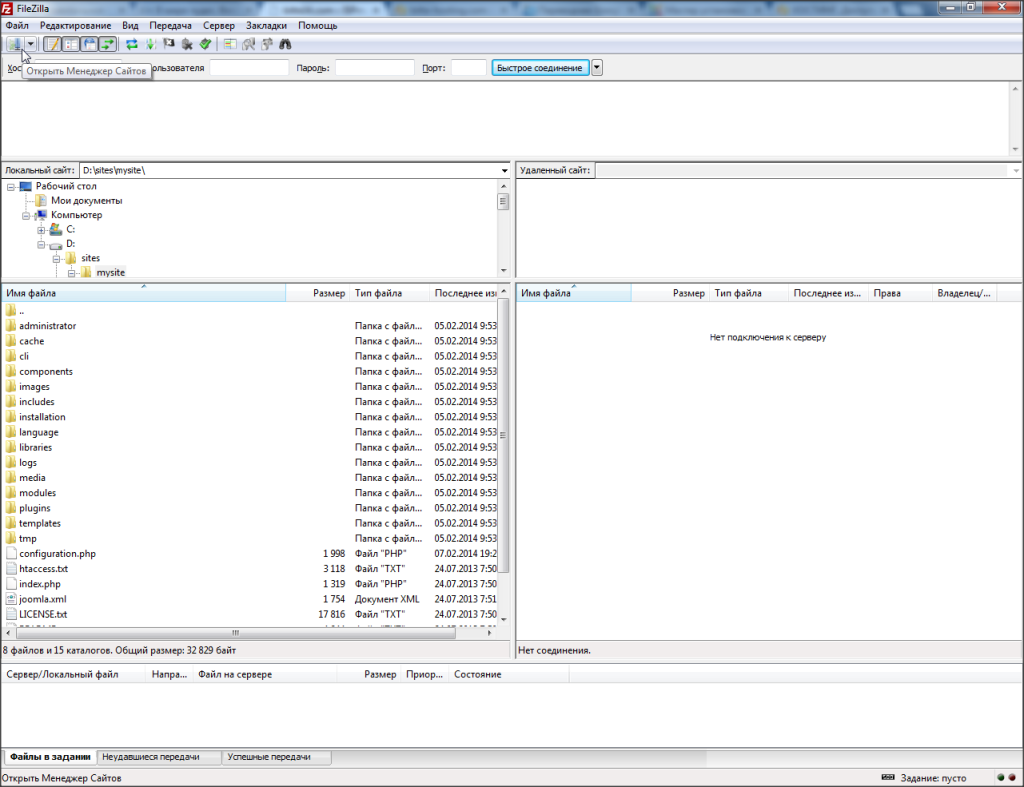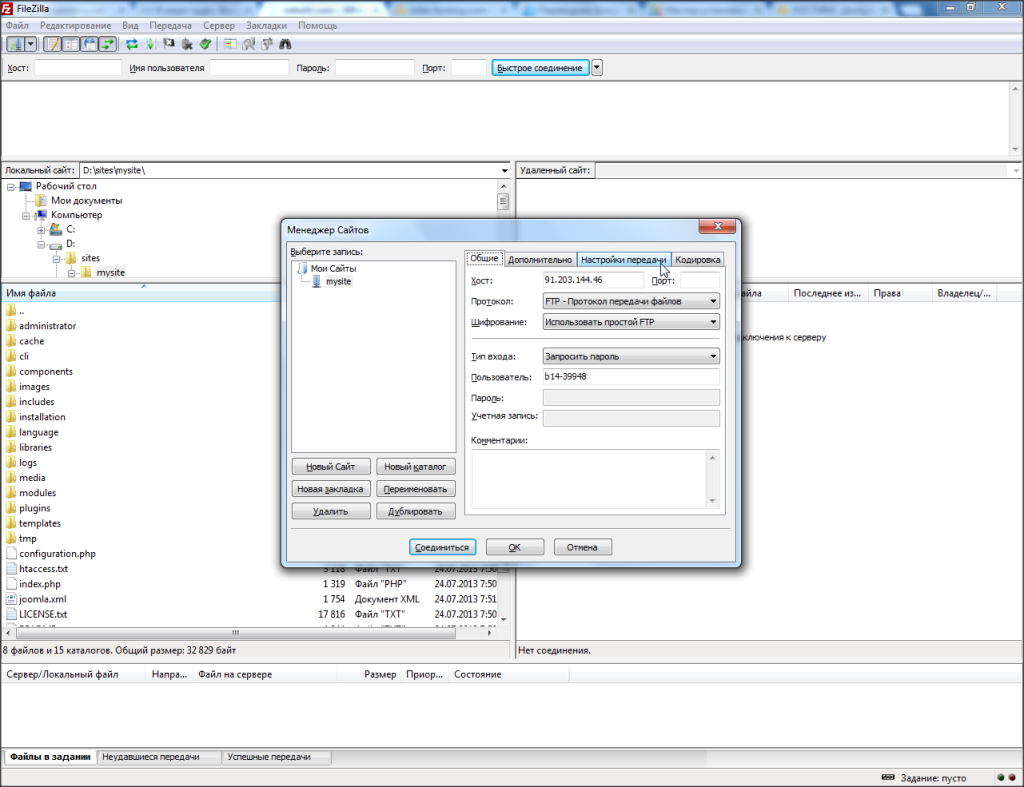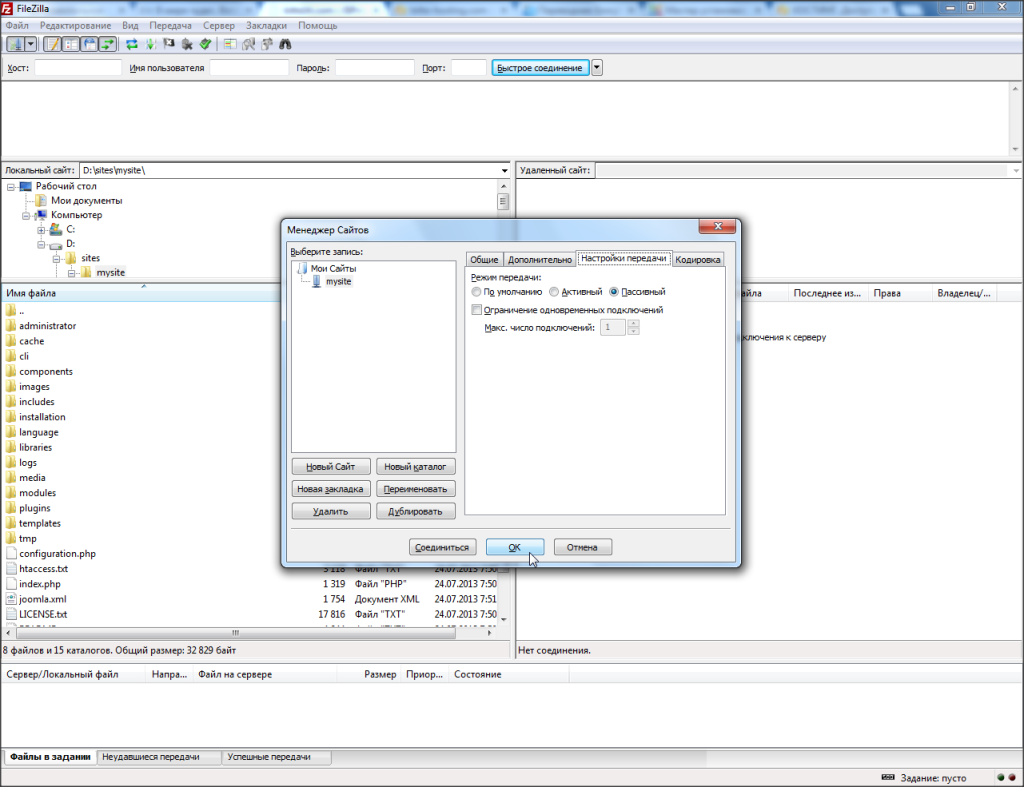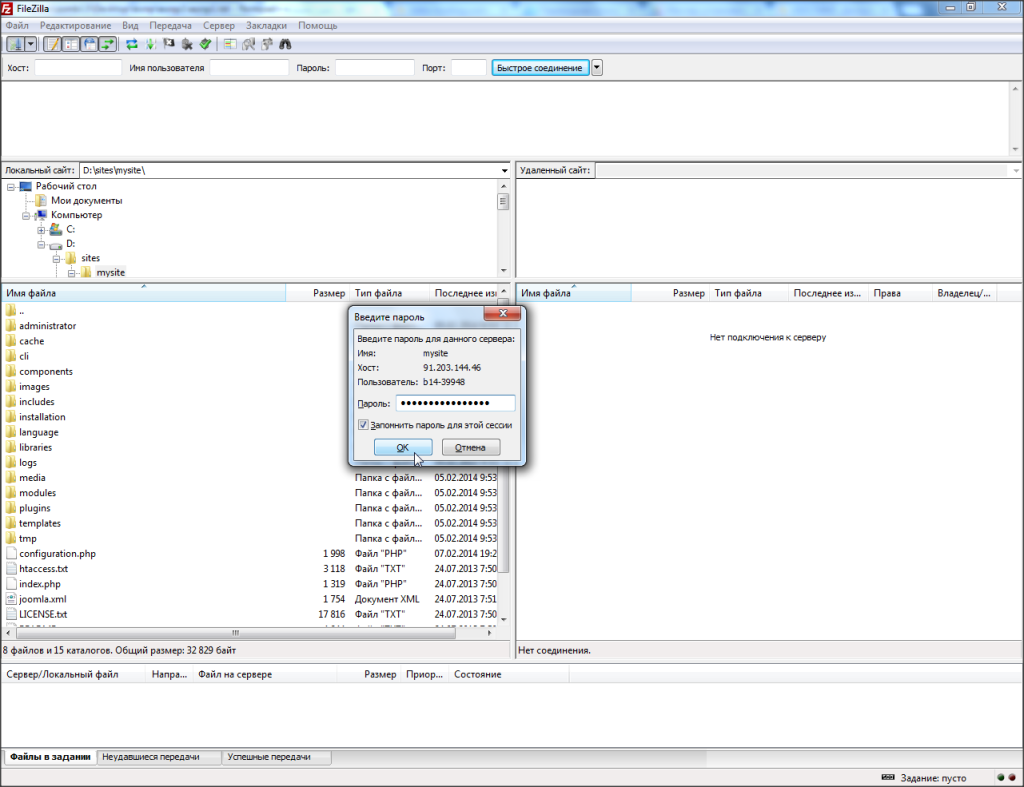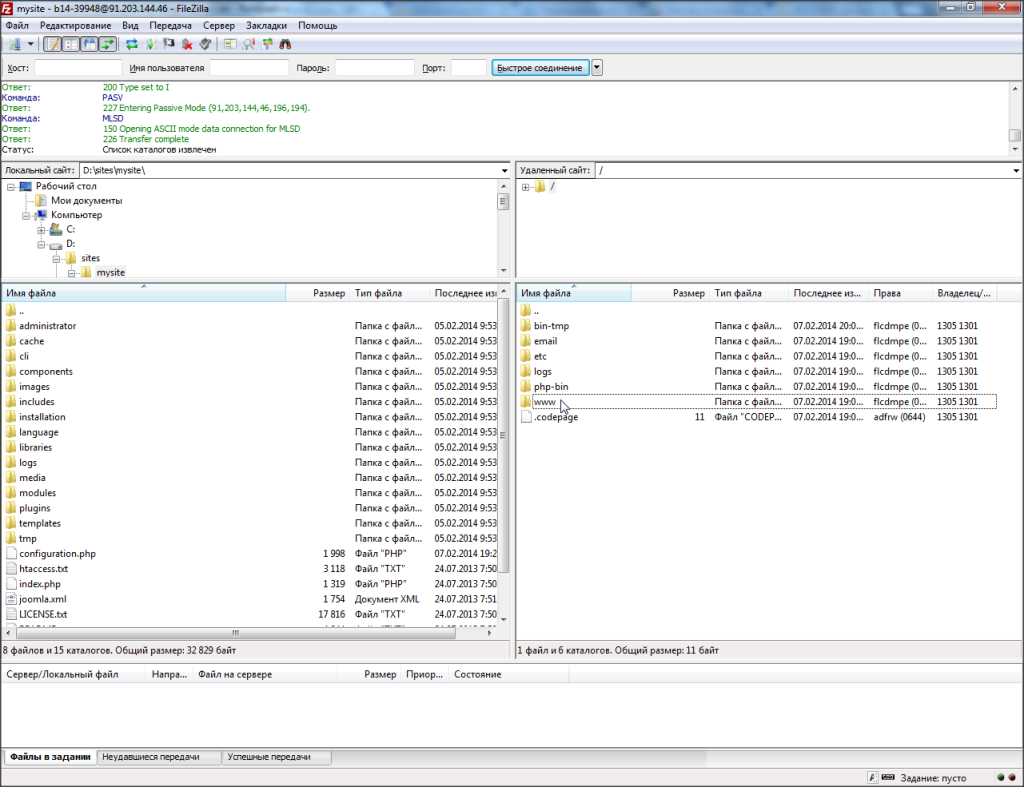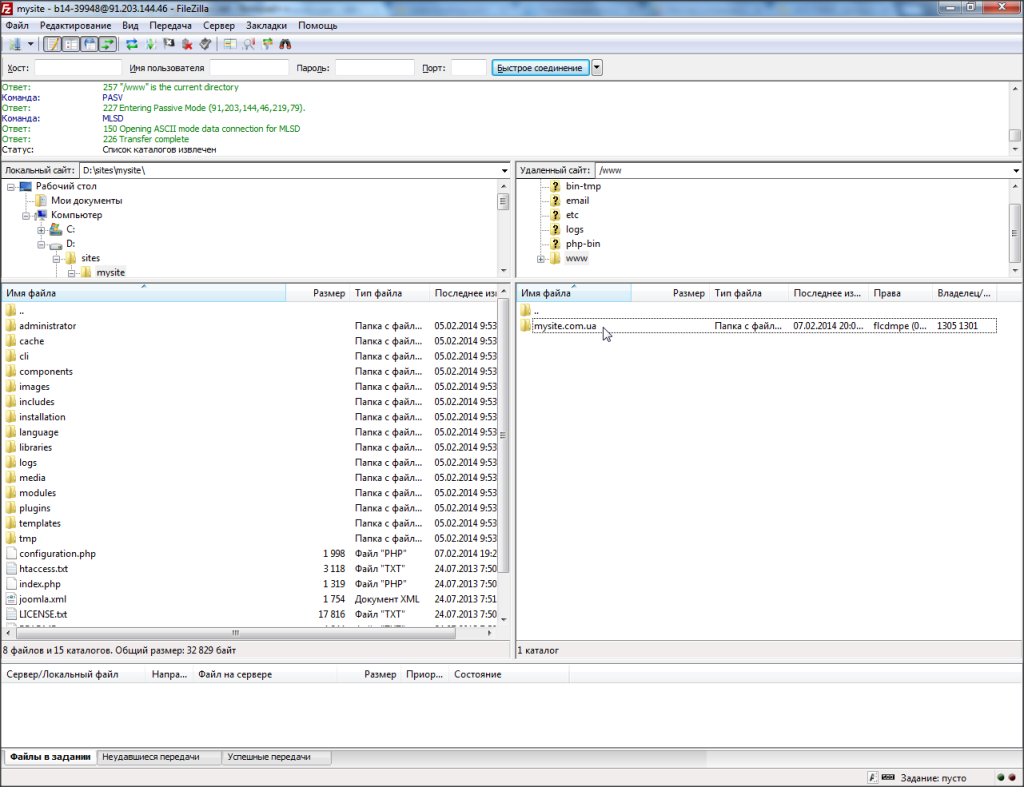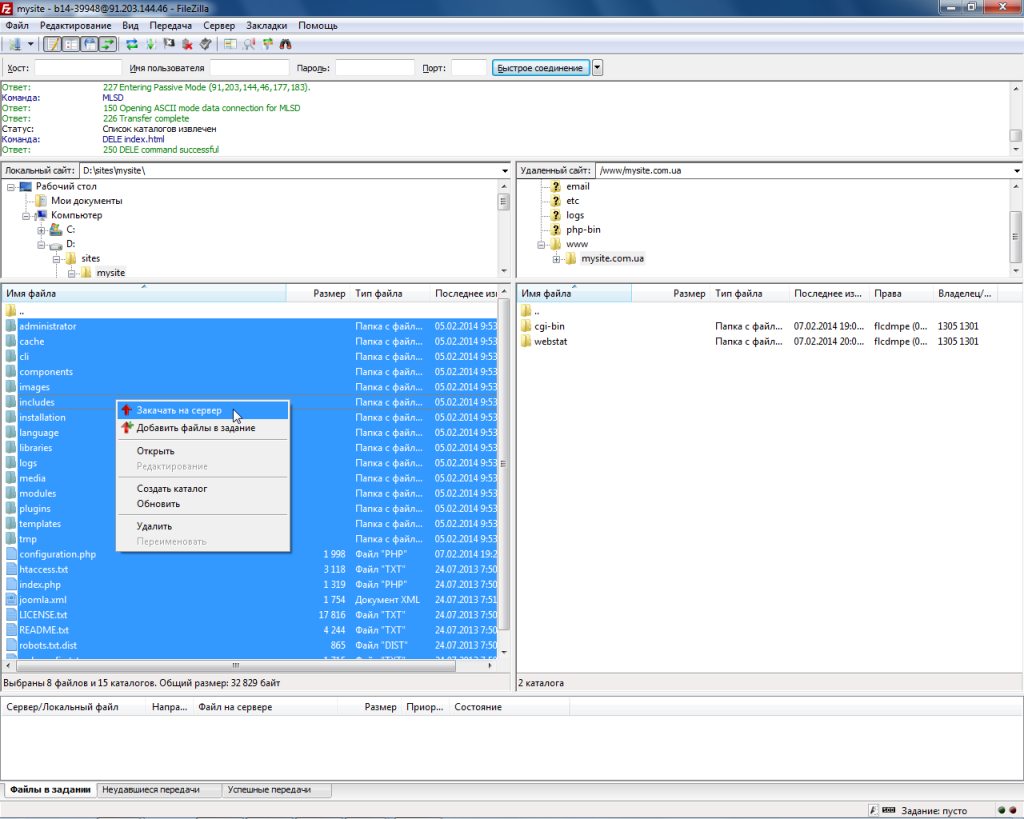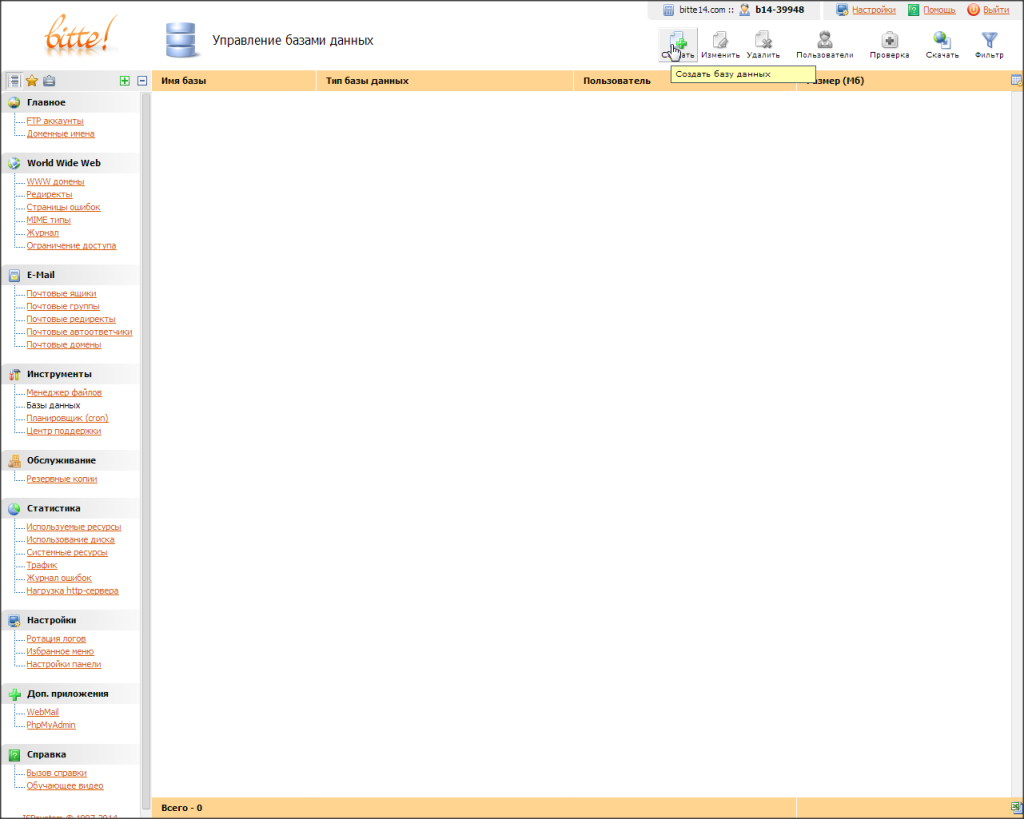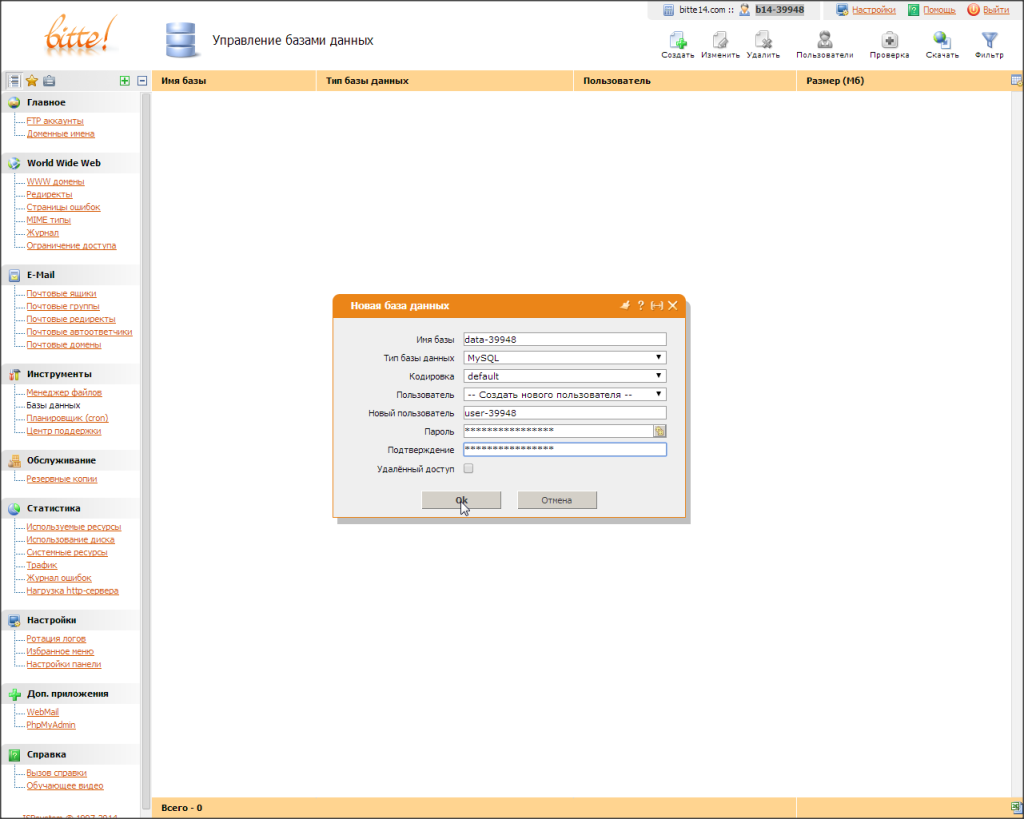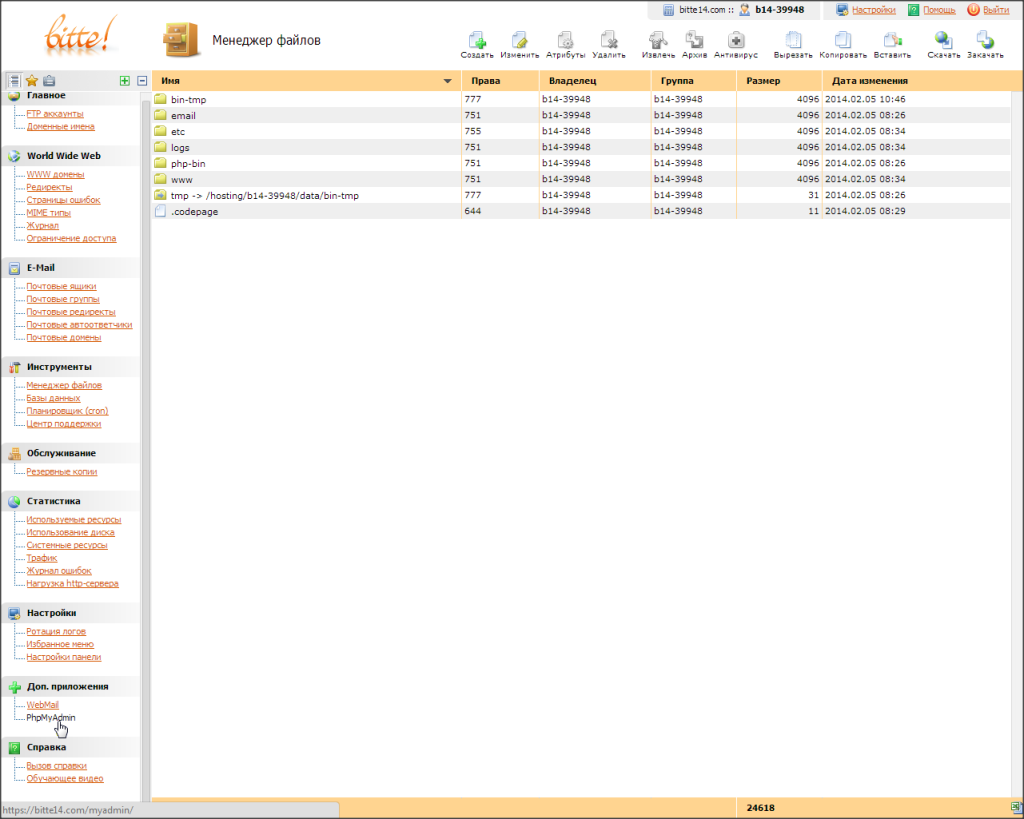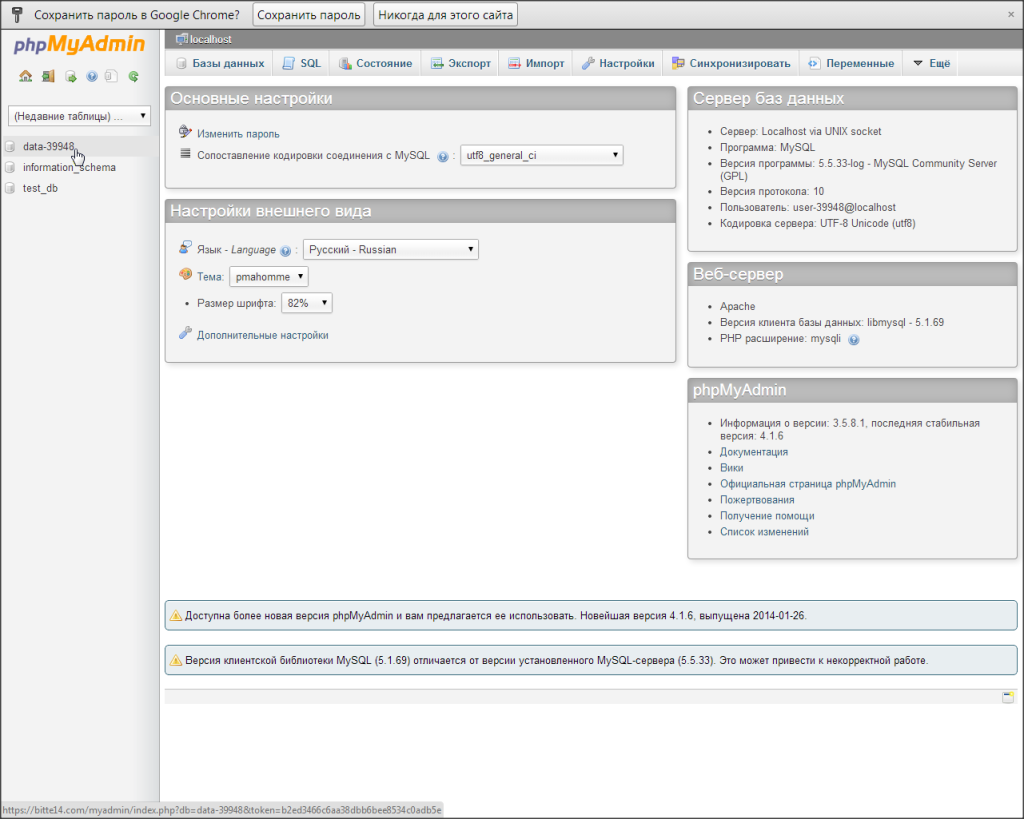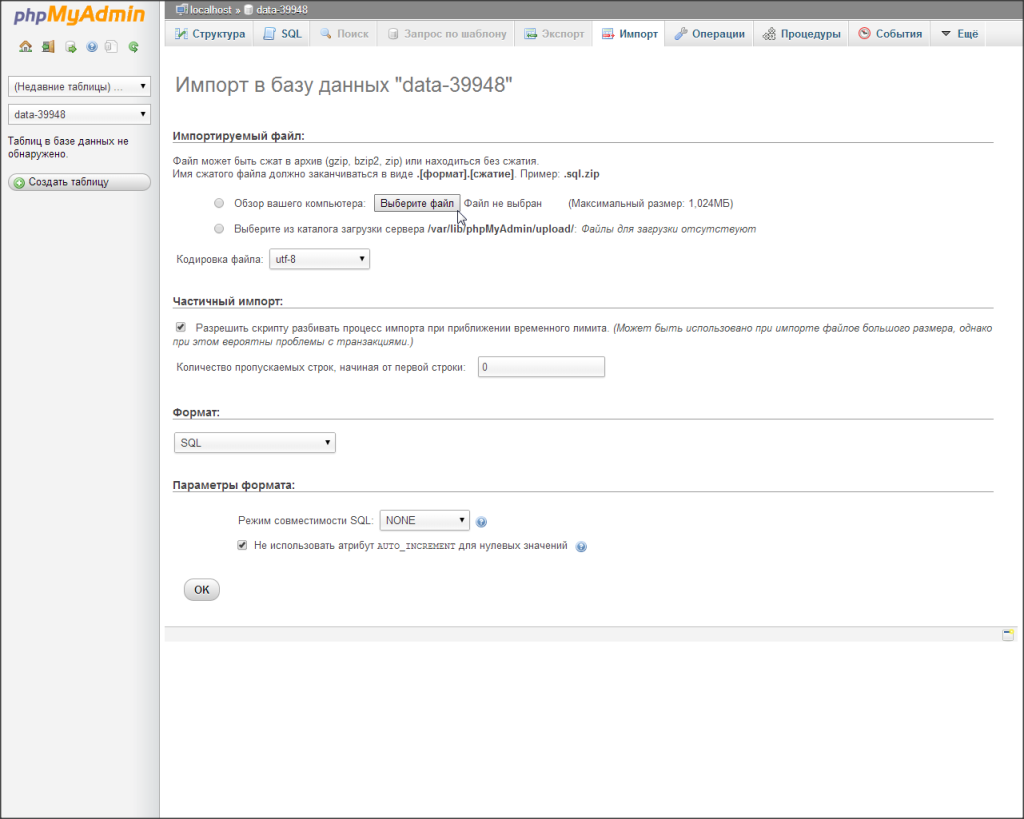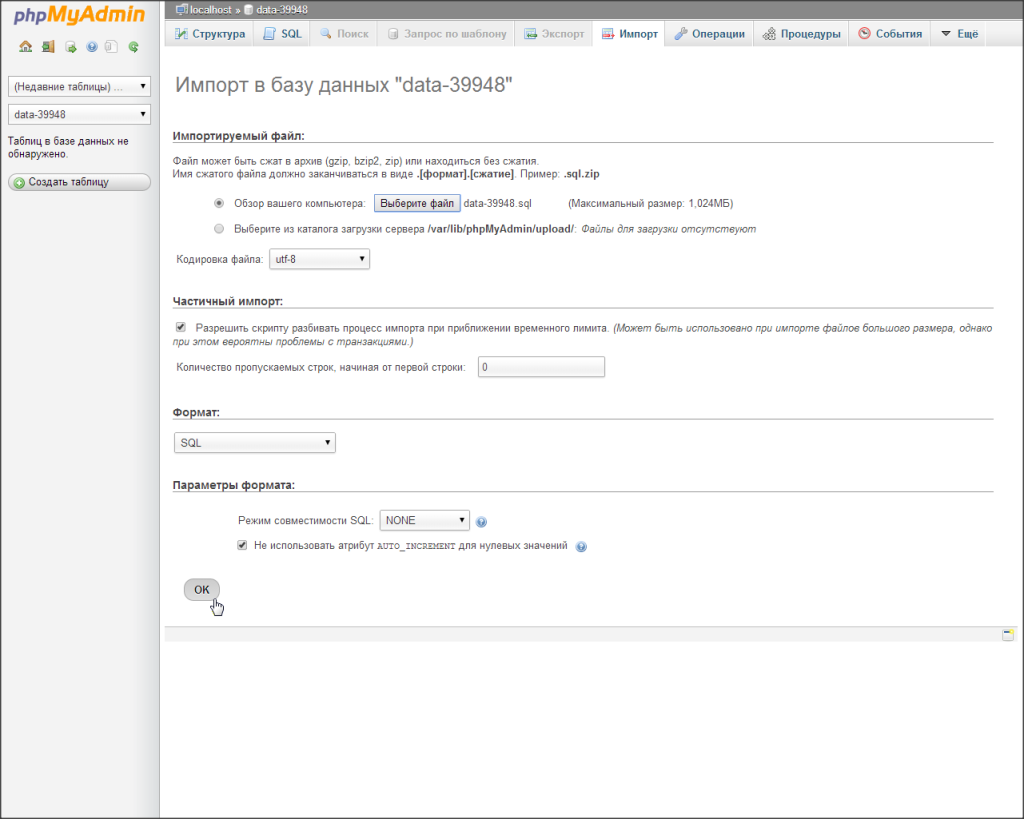Иногда возникает вопрос «Как перенести сайт на другой хостинг». Для разных типов сайтов, это процедура практический одинаковая. В этой статье пойдет речь от том как это сделать, если сайт работает на Joomla. И так — как перенести Joomla?
Иногда возникает вопрос «Как перенести сайт на другой хостинг». Для разных типов сайтов, это процедура практический одинаковая. В этой статье пойдет речь от том как это сделать, если сайт работает на Joomla. И так — как перенести Joomla?
Для того, чтобы перенести сайт работающий на Joomla требуется закачать файлы сайта и импортировать дамп базы данных на хостинг.
Первое — загрузка файлов сайта на хостинг
Для того, чтобы закачать файлы сайта необходимо запустить FTP клиент и открыть в нем «Менеджер сайтов»:
Нажать на кнопку «Новый сайт», после чего задать имя новому подключению, в поле «Хост» указать адрес FTP сервера, в поле «Тип входа» выбрать «Запросить пароль», в поле «Пользователь» указать FTP аккаунт и перейти на вкладку «Настройки передачи».
Выбрать пассивный режим и нажать на кнопку «Соединиться».
В открывшемся окне указать в поле «Пароль» пароль FTP аккаунта и нажать на кнопку «Ок».
Зайти в папку www
Зайти в папку с названием доменного имени:
Удалить файл index.html , являющийся заглушкой, отображаемой при входе на сайт.
Для этого необходимо выбрать файл index.html правой клавишей мыши и нажать на пункт «Удалить»:
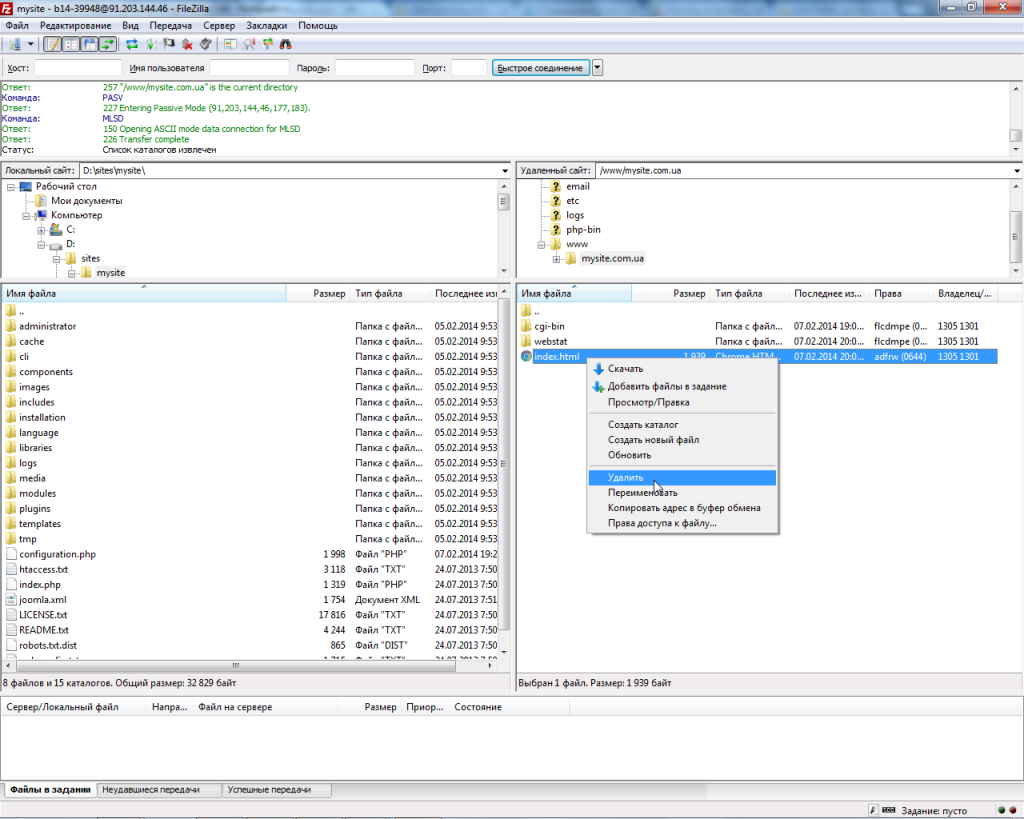
Закачать файлы сайта в папку с названием доменного имени.
Для этого необходимо выделить файлы сайта, нажать правую кнопку мыши и выбрать пункт «Закачать на сервер»:
На этом процедура закачки файлов сайта завершена:
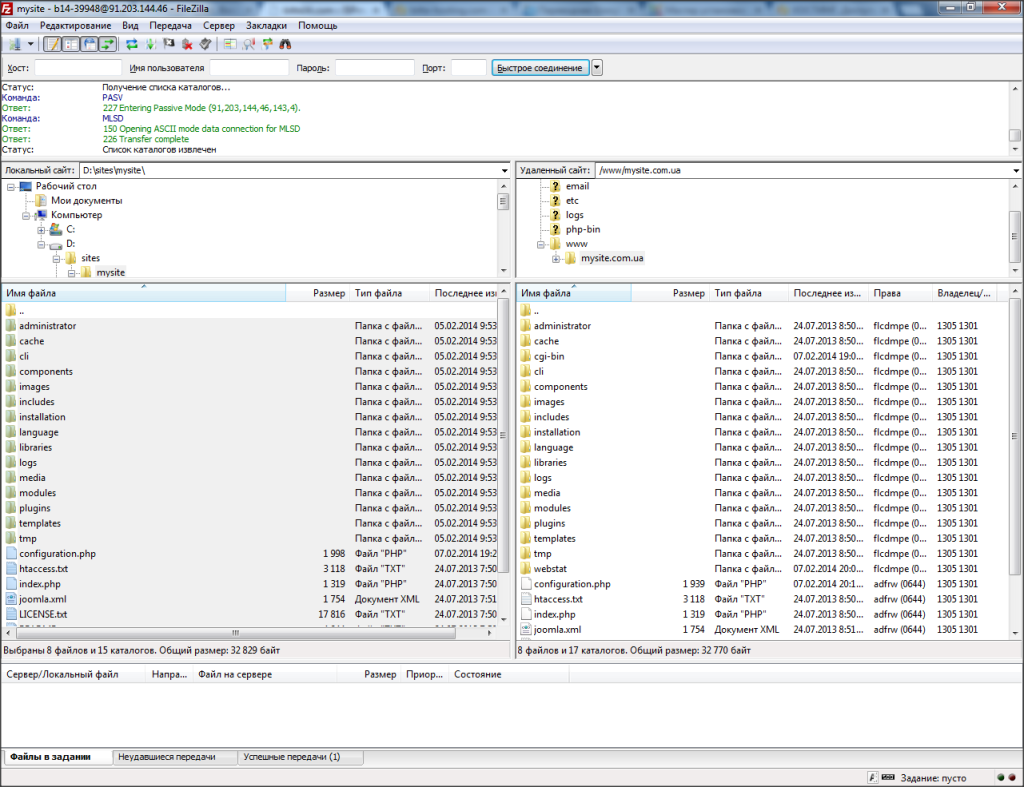
После закачки файлов требуется создать базу данных и произвести импорт дампа базы данных сайта.
Второе — База Данных Joomla
Для того, чтобы создать базу данных, необходимо в разделе «Инструменты» нажать на пункт «Базы данных» и нажать на кнопку «Создать», находящуюся в верхней правой части панели:
В открывшемся окне указать в строке «Имя базы» уникальное имя базы данных, указать в строке «Новый пользователь» уникальное название пользователя базы данных, указать в строке «Пароль» и «Подтверждение» пароль для базы данных, нажать на кнопку «Ок»:
Для того, чтобы импортировать дамп базы данных, необходимо в разделе «Доп. приложения» нажать на пункт «PhpMyAdmin»:
В открывшемся окне указать имя пользователя базы данных и пароль от базы данных, которые были указаны при создании базы данных:
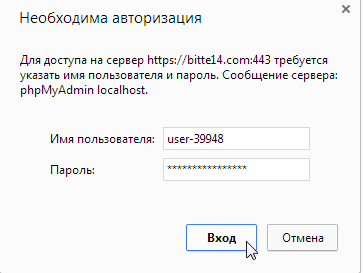
В открывшемся окне выбрать базу данных, указанную при создании базы данных:
Нажать на кнопку «Импорт»:
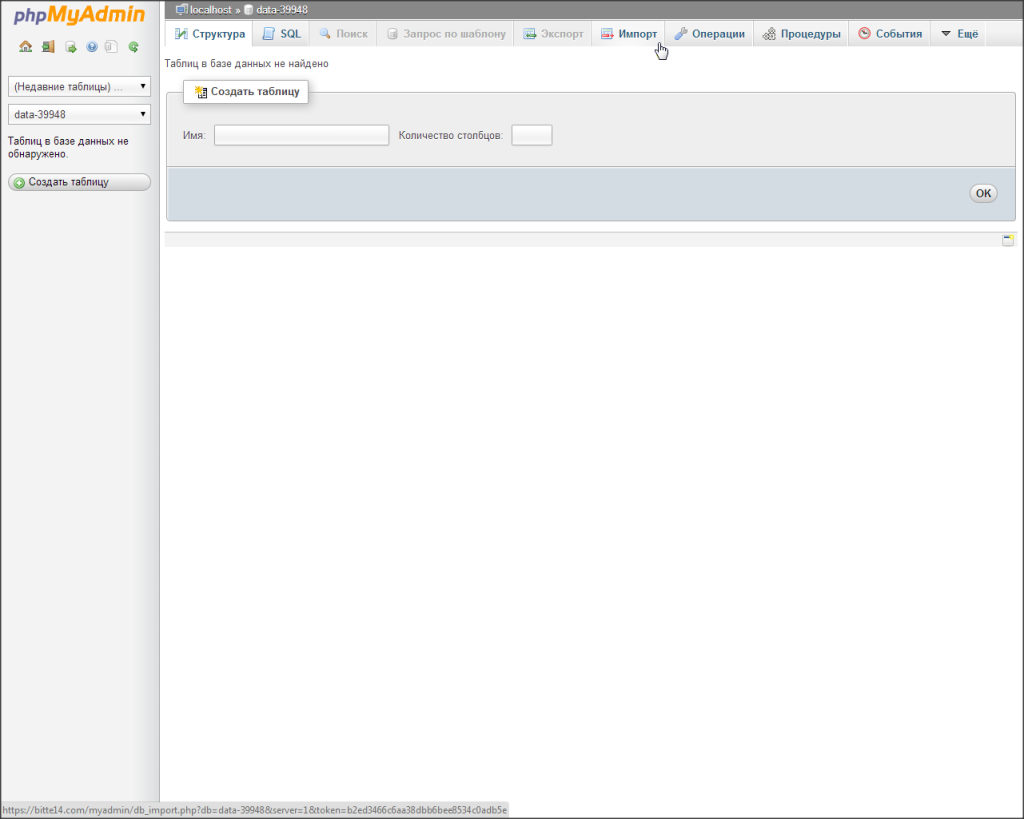
Нажать на кнопку «Обзор» и выбрать необходимую базу данных:
Нажать на кнопку «Ок»
На этом процедура закачки файлов сайта на joomla и импорт базы данных завершен.